3 Möglichkeiten zum dauerhaften und sicheren Löschen von Dateien und Verzeichnissen unter Linux
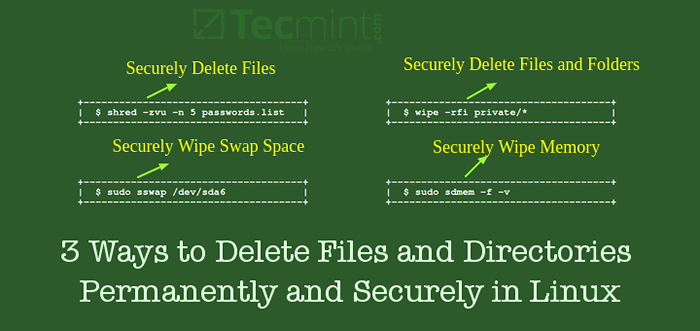
- 2661
- 519
- Marleen Weight
In den meisten Fällen verwenden wir mit den Mitteln, mit dem wir eine Datei von unseren Computern wie der Verwendung löschen Löschen Schlüssel, Mülldateien oder rm Befehl, der die Datei nicht dauerhaft und sicher von der Festplatte (oder einem Speichermedium) entfernen kann.
Die Datei ist einfach vor den Benutzern versteckt und liegt irgendwo auf der Festplatte. Es kann durch Datendiebe, Strafverfolgungsbehörden oder andere Bedrohungen wiederhergestellt werden.
Vorgeschlagene Lesen: 3 Möglichkeiten zum Löschen aller Dateien in einem Verzeichnis mit Ausnahme eines oder wenigen Dateien
Angenommen, eine Datei enthält klassifizierte oder geheime Inhalte wie z. B Benutzernamen Und Passwörter Von einem Sicherheitssystem kann ein Angreifer mit den erforderlichen Kenntnissen und Fähigkeiten eine gelöschte Kopie der Datei leicht wiederherstellen und auf diese Benutzeranmeldeinformationen zugreifen (und Sie können wahrscheinlich die Folgen von solchen Szenario erraten).
In diesem Artikel erläutern wir eine Reihe von Befehlszeilen -Tools zum dauerhaften und sicheren Löschen von Dateien unter Linux.
1. Shred - Überschreiben Sie eine Datei, um Inhalte auszublenden
Fetzen Überschreibt eine Datei, um ihren Inhalt zu verbergen, und kann sie optional auch löschen.
$ shred -Zvu -n 5 Passwörter.Liste
In dem folgenden Befehl die Optionen:
-z- Fügt einen endgültigen Überschreiben mit Nullen hinzu, um Shredding zu verbergen-v- Ermöglicht die Anzeige des Betriebsfortschritts-u- Abschneidet und entfernt die Datei nach dem Überschreiben-N- Gibt die Anzahl der Male an, um den Dateiinhalt zu überschreiben (die Standardeinstellung ist 3)
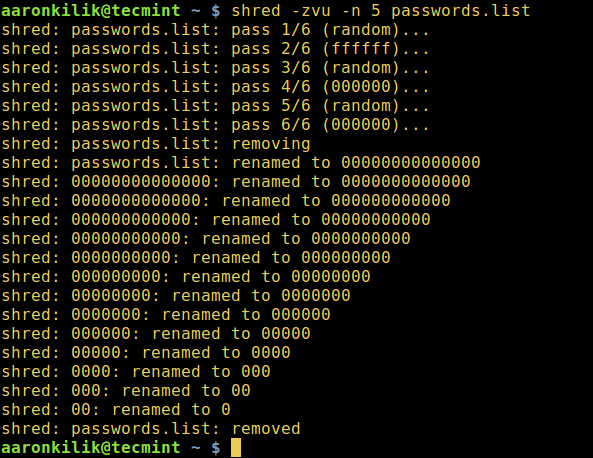 Shred - Überschreiben Sie eine Datei, um ihren Inhalt zu verbergen
Shred - Überschreiben Sie eine Datei, um ihren Inhalt zu verbergen Weitere Nutzungsoptionen und Informationen finden Sie auf der Seite Shred Man:
$ MAN SHRED
2. Löschen - Dateien in Linux sicher löschen
Ein Linux wischen Der Befehl löscht Dateien aus dem Magnetspeicher sicher und macht es so unmöglich, gelöschte Dateien oder Verzeichnisinhalte wiederherzustellen.
Zunächst müssen Sie das Löschen -Tool installieren, um den entsprechenden Befehl unten auszuführen:
$ sudo apt-get install install leide [auf debian und seine Derivate] $ sudo yum Installieren Sie Lif [auf Redhat-basierten Systemen]
Der folgende Befehl zerstört alles unter dem Verzeichnis Privatgelände.
$ wile -rfi privat/*
wo die Flaggen verwendeten:
-R- Sagt Tip-F- ermöglicht erzwungene Löschungs- und Deaktivierungsanfrage-ich- zeigt den Fortschritt des Löschprozesses
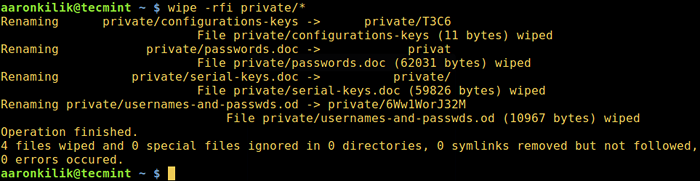 Löschen - Dateien in Linux sicher löschen
Löschen - Dateien in Linux sicher löschen Notiz: Wischen Sie nur zuverlässig im magnetischen Speicher und verwenden Sie daher die anderen Methoden für Festkörperdisks (Speicher).
Lesen Sie durch das wischen MAN -Seite für zusätzliche Verwendungsoptionen und Anweisungen:
$ MAN WIP
3. Sicheres Deletetion-Toolkit für Linux
Sicher ist eine Sammlung von sicheren Tools für die Löschung von Dateien, die enthält srm (Secure_Deletion) Tool, mit dem Dateien sicher entfernen werden.
Zuerst müssen Sie es mit dem relevanten Befehl unten installieren:
$ sudo apt-Get Installieren Sie Secure-Delete [auf Debian und seine Derivate] $ sudo yum Installieren Sie Secure-Delete [auf Redhat-basierten Systemen]
Nach der Installation können Sie verwenden srm Tool zum Entfernen von Dateien oder Verzeichnissen sicher auf einem Linux -System wie folgt sicher.
$ srm -vz privat/*
wo die Optionen verwendeten:
-v- Aktiviert der ausführliche Modus-z- Wischt das letzte Schreiben mit Nullen anstelle von zufälligen Daten ab
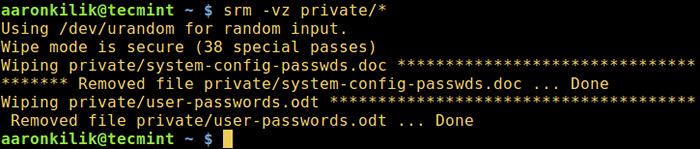 SRM - Dateien in Linux sicher löschen
SRM - Dateien in Linux sicher löschen Lesen Sie durch das srm MAN -Seite für weitere Nutzungsoptionen und Informationen:
$ MAN SRM
4. SFILL -secure Free Disk/Inode Space Wischer
SFILL ist ein Teil von Sicher-Deletetion Toolkit ist eine sichere freie Festplatte und einen Inode -Space -Wischer. Sie löscht Dateien auf dem freien Speicherplatz in einer sicheren Methode. SFILL überprüft den freien Speicherplatz auf der angegebenen Partition und füllt ihn mit zufälligen Daten aus / ausdev/urandom.
Der folgende Befehl wird ausgeführt SFILL auf meiner Wurzelpartition mit der -v Switch -Aktivierungsmodus aktivieren:
$ sudo sfill -v/home/aaronkilik/tmp/
Angenommen, Sie haben eine separate Partition erstellt, /heim Um normale Systembenutzer in Home -Verzeichnissen zu speichern, können Sie ein Verzeichnis auf dieser Partition angeben, um sie zu bewerben SFILL darauf:
$ sudo sfill -v /home /userername
Das sind einige Einschränkungen von SFILL über die Sie auf der Mannseite lesen können, auf der Sie auch zusätzliche Verwendungsflaggen und Anweisungen finden können:
$ MAN SFILL
Notiz: Diese folgenden zwei Tools (SSWAP Und sdmem) im Sicher-Deletetion Toolkit ist für den Umfang dieses Leitfadens nicht direkt relevant. Wir werden sie jedoch für Wissenszweck und zukünftige Verwendung erklären.
5. SSWAP - sichern Sie Tauschwischer
Es ist ein sicherer Partitionswischer, SSWAP Löscht die auf Ihrer Tauschpartition vorhandenen Daten auf sichere Weise.
Vorsicht: Denken Sie daran, Ihre zu entmuntieren Tausch Partition vor der Verwendung SSWAP! Andernfalls kann Ihr System abstürzen!
Bestimmen Sie einfach, dass Sie die Partition tauschen (und prüfen Swapon Befehl), als nächstes Deaktivieren Sie Paging- und Tauschgeräte/Dateien mit Swapoff Befehl (Renders tauschen die Partition unbrauchbar).
Dann renne SSWAP Befehl auf der Tauschpartition:
$ CAT /Proc /Swaps $ Swapon $ sudo swapoff /dev /sda6 $ sudo swap /dev /sda6 #Dis Befehl kann einige Zeit in Anspruch nehmen, um 38 Standardpässe zu vervollständigen
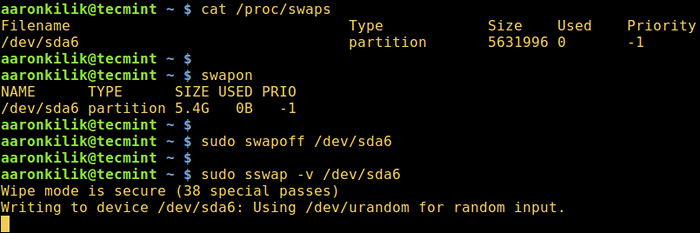 SSWAP - sichern Sie Tauschwischer
SSWAP - sichern Sie Tauschwischer Bemühen Sie sich, das durchzulesen SSWAP MAN -Seite für weitere Nutzungsoptionen und Informationen:
$ MAN SSWAP
6. SDMEM - Sicherer Speicherwischer
sdmem ist ein sicherer Speicherwischer, der so konzipiert ist, dass die in Ihrem Speicher (RAM) vorhandenen Daten auf sichere Weise entfernen.
Es wurde ursprünglich SMEM genannt, aber weil Debain Die Systeme gibt es ein weiteres Paket namens SMEM-Melden Sie den Speicherverbrauch auf der Basis pro Prozess und probenerien. Der Entwickler beschloss, ihn umzubenennen sdmem.
$ sudo sdmem -f -v
Weitere Nutzungsinformationen finden Sie auf der Seite SDMEM Man:
$ MAN SDMEM
Vorgeschlagene Lesen: PHOTOREC - Löschte oder verlorene Dateien unter Linux wiederherstellen
Das ist es! In diesem Artikel haben wir eine Number -Befehlszeilen -Tools für dauerhaft und sicheres Löschen von Dateien unter Linux überprüft. Bieten Sie wie üblich Ihre Gedanken oder Vorschläge zum Beitrag über das Kommentarformular unten an.
- « 10 nützliche Sudoers -Konfigurationen zum Einstellen von 'sudo' unter Linux
- Lassen Sie sich von Sudo beleidigen, wenn Sie ein falsches Passwort eingeben »

